 Oni koji kupuju igre na Steamu znaju da računi često "nestanu", tako da se to ne dogodi, možete omogućiti Steam Guard u vašem klijentu. Kada omogućite tu značajku, čak i ako vaša prijava i zaporka budu poznati trećim stranama, neće ih moći upotrebljavati: budući da se prilikom pokušaja prijave s drugog računala, morat ćete potvrditi tu radnju putem e-pošte na koju je upisan vaš Steam račun.
Oni koji kupuju igre na Steamu znaju da računi često "nestanu", tako da se to ne dogodi, možete omogućiti Steam Guard u vašem klijentu. Kada omogućite tu značajku, čak i ako vaša prijava i zaporka budu poznati trećim stranama, neće ih moći upotrebljavati: budući da se prilikom pokušaja prijave s drugog računala, morat ćete potvrditi tu radnju putem e-pošte na koju je upisan vaš Steam račun.
Uključivanje same funkcije nije teško, ali neki korisnici susreću da u svom klijentu nema gumba za kontrolu Steam Guard, i stoga se ne može uključiti - također ću razmotriti ovaj problem.
Omogući Steam Guard
Da biste omogućili Steam Guard kako bi zaštitili svoj račun, otvorite glavni izbornik Steam (pogledajte sliku) i odaberite "Postavke". U prozoru s postavkama treba staviti stavku "Račun".

Napominjemo sigurnosni status vašeg računa: može se navesti da Steam Guard nije omogućen, a možda i da je obrnuto već omogućen.

U prvom slučaju, učinite sljedeće:
- Kliknite gumb "Upravljanje postavkama Steam Guard" (ako nema gumba, čitajte dalje).
- Označite okvir "Zaštitite moj račun pomoću Steam Guard".
- Kliknite "Dalje" - tamo će sve biti jasno.
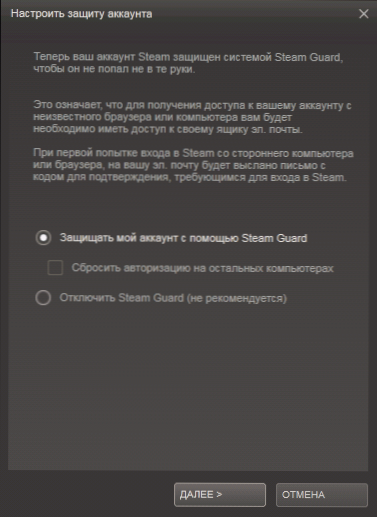
To je sve što je potrebno za aktiviranje Steam Guard. Sada kada se pokušate prijaviti s drugih računala, zahtjev za potvrdom bit će poslan na e-poštu i bez pristupa, napadači neće moći upotrebljavati vaš račun.
Ako nema gumb za napajanje Steam Guard

Neki korisnici, slijedeći upute, otkriju da gumbi za postavljanje Steam Guard nisu u postavkama. Ono što je razlog za to nije jasno (očito, nešto je na strani poslužitelja), ali rješenje je jedno (i to radi):
- Odjavite se s Steam (ne zatvorite samo križ, jer će program i dalje biti pokrenut, a u području obavijesti bit će prikazana ikona).
- Dođite opet.
Broj takvih akcija je također nejasan, ali kad sam napisao ovaj članak, imao sam tri izlaza kako bi se gumb pojavio.
Video - kako omogućiti Steam Guard
Istodobno, dajem kratki videozapis o uključivanju Steam Guard, ako nešto ostaje nejasno.












